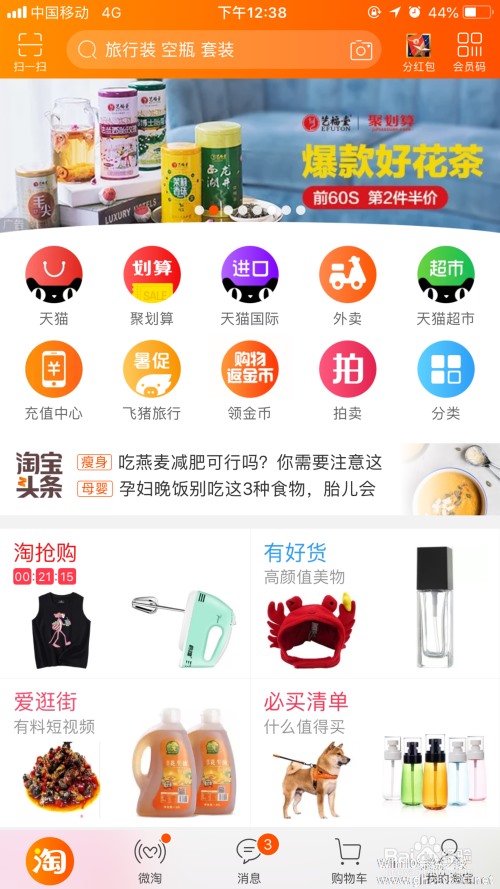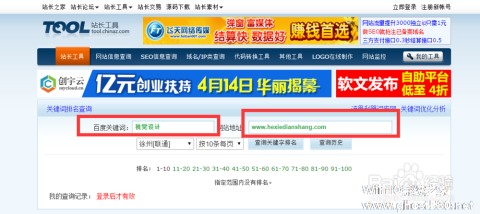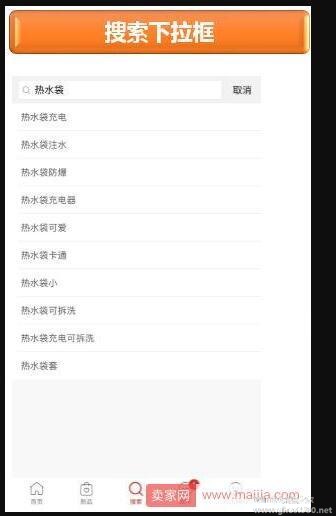-
系统还原在哪里
- 时间:2024-05-22 00:07:24
大家好,今天Win10系统之家小编给大家分享「系统还原在哪里」的知识,如果能碰巧解决你现在面临的问题,记得收藏本站或分享给你的好友们哟~,现在开始吧!
在哪里定位软件app系列软件最新版本下载
1.系统还原功能开启在哪
xp如下:
在“我的电脑”上面点击右键,选择“属性”,打开系统属性对话框。然后切换到“系统还原”选项卡,将“在所有驱动器上关闭系统还原”前面的复选框去掉。然后选择我们要开启系统还原的驱动器,点击设置,就可以对系统还原所占用的空间和状态进行设置了设置完成后,应用,确定退出就可以了。
windows7如下:
1。右键点击桌面上的【计算机】图标,选择“属性”,打开【系统】窗口
2。在【系统】窗口的左侧窗格中,选择【系统保护】选项卡
3。在【系统属性】对话框中选中需要开启还原点设置的驱动器,单击【配置】按钮
4。如果想打开还原系统设置和以前版本的文件的功能,请选择【还原系统设置和以前版本的文件】;如果想打开还原以前版本的文件的功能,请选择【仅还原以前版本的文件】
5。在【系统属性】-【系统保护】对话框中选中需要开启还原点设置的驱动器,单击【创建】按钮
6。键入还原点名,可以帮助您识别还原点的描述,点击【创建】即可。
p.s.系统还原会占用很多的磁盘空间,酌情考虑使用。
2.系统还原在哪里?

3.我的电脑系统还原在哪里找到
要找到系统还原32313133353236313431303231363533e4b893e5b19e31333337623434的方法有很多,比如通过点击“开始-运行”,运行“msconfig”执行该命令打开了系统配置。如图所示:
然后切换到“工具”选项,在下面的列表框上就能找到“系统还原”命令了。当然也是可通过C:\Windows\System32\rstrui.exe路径找到并且打开系统还原功能。如图所示:
如何打开系统还原
如果你的系统是windows XP系统的话是可以鼠标右键右击“我的电脑”,选择“属性”按钮,然后在系统属性的对话框中点击“系统还原”选项卡,之后再单击以清除“关闭系统还原”或“在所有驱动器上关闭系统还原”复选框。最后点击“确定”按钮即可打开系统还原功能了。
win7系统的话,同样是右击桌面的“计算机”选择“属性”选项,然后在弹出的对话框点击“系统保护”选项卡,选择点击本地磁盘c盘,然后点击“配置”按钮,如图所示:
点击配置选项卡之后会打开系统保护本地磁盘对话框,现在在对话框中选择“还原系统设置和以前版本的文件”,在点击“应用”按钮即可在之后对话框中创建一个还原点的设置。如图所示:
相信之后创建还原点之后,在以后如果电脑系统出现故障或者是觉得电脑系统不好用的话可以还原到设置的还原点对电脑进行系统还原操作即可。
4.电脑的系统设置里系统还原是什么意思
在Windows XP系统中,我们可以利用系统自带的“系统还原”功能,通过对还原点的设置,记录我们对系统所做的更改,当系统出现故障时,使用系统还原功就能将系统恢复到更改之前的状态。
一、实战系统还原功能
1.准备工作
使用该功能前,先确认Windows XP是否开启了该功能。鼠标右击“我的电脑”,选择“属性”/“系统还原”选项卡,确保“在所有驱动器上关闭系统还原”复选框未选中,再确保“需要还原的分区”处于“监视”状态。
2.创建还原点
依次单击“开始→所有程序→附件→系统工具→系统还原”,运行“系统还原”命令,打开“系统还原向导”,选择“创建一个还原点” /“下一步”按钮填入还原点名,即可完成还原点创建
这里需要说明的是:在创建系统还原点时要确保有足够的硬盘可用空间,否则可能导致创建失败。设置多个还原点方法同上,这里不再赘述。
3.恢复还原点
打开“系统还原向导”,选择“恢复我的计算机到一个较早的时间”,点击“下一步”,选择好日期后再跟着向导还原即可。
需要注意的是:由于恢复还原点之后系统会自动重新启动,因此操作之前建议大家退出当前运行的所有程序,以防止重要文件丢失。
二、系统还原功能高级操作
1.设置系统还原
系统还原功能会占用大量硬盘空间,可以通过“设置”功能来保证硬盘空间。要想取消“系统还原”功能,只需按上文所述方法操作,取消“在所有驱动器上关闭系统还原”复选框删除系统还原点,释放硬盘空间。若只对某盘的还原设置,取消选择“在所有驱动器上关闭系统还原”复选框,选中“可用的驱动器”项中所需要分区,点“设置”,选中“关闭这个驱动器上的系统还原”可禁止该分区的系统还原功能。另外还可给分区限制还原功能所用磁盘空间,选中需设置的分区,点“设置”后,在弹出设置窗口中拖动划块进行空间大小的调节
2.释放多余还原点
Windows XP中还原点包括系统自动创建和用户手动创建还原点。当使用时间加长,还原点会增多,硬盘空间减少,此时,可释放多余还原点。打开“我的电脑”,选中磁盘后鼠标右击,选择“属性”/“常规”,单击“磁盘清理”选中“其他选项”选项卡在“系统还原”项单击“清理”按钮,单击Y即可。
3.系统还原功能失败的处理
上文所讲系统还原功能是Windows XP中操作的,如果不能进入Windows XP系统,可以通过如下方法解决:
(1)安全模式运行系统还原
如果Windows XP能进入安全模式的话,则可在安全模式下进行系统恢复,步骤同“恢复还原点”。
(2)DOS模式进行系统还原
如果系统无法进入安全模式,则在启动时按F8,选“Safe Mode with Command Prompt”,用管理员身份登录,进入%systemroot%\windowssystem32restore目录,找到rstrui文件,直接运行rstrui文件,按照提示操作即可。
(3)在丢失还原点的情况下进行系统还原
在Windows XP预设了System Volume Information文件夹,通常是隐藏的,它保存了系统还原的备份信息。打开查看“显示所有文件和文件夹”属性,取消“隐藏受保护的系统文件”前有选择,会在每个盘中看到“System Volume Information”文件夹。利用这个文件夹可以进行数据恢复。
鼠标右击“我的电脑”,选择“属性”/“系统还原”,取消“在所有驱动器上关闭系统还原”复选框,单击“应用”按钮。这样做是为了重建一个还原点。再打开“系统还原”命令,就可以找到丢失的还原点了。
上面的叙述是针对FAT32分区,如果系统分区为NTFS,那么在启动System Volume Information文件夹时会遇到一点麻烦。因为你可能并没有被加入到System Volume Information安全属性中,访问不到该文件。鼠标右击该文件夹,在弹出的菜单中选择“属性”,打开System Volume Information属性对话框,选中“安全”选项卡,单击“添加”按钮,打开“选择用户或组”窗口,点击该窗口右下角的“高级”按钮,然后单击“立即查找”按钮,这时会列出计算机上所有的用户和组,选中自己当前的账户或账户所在组的名称后“确定”。这样选中的账户被添加到System Volume Information安全属性中,就可以访问该文件夹了。
4.自定义“系统还原”空间的大小
默认情况下Windows XP的用于“系统还原”的空间最大为12%,但可以通过修改注册表来更该这个值。运行注册表编辑器,后依次展开HKEY_LOCAL_MACHINESOFTWAREMicrosoftWindowsNTCurrentVersionSystemRestore分支,在右侧窗口中可以看见两个DWORD值“DSMax”和“DSMin”(图10),分别代表系统还原的最大和最小磁盘空间,直接修改它们的键值即可。该分支下还有一个名为“DiskPercent”的DWORD值,它表示要为系统还原分配的磁盘空间百分比,默认值为12%,我们可以根据需要对其适当调整
5.电脑的系统还原在哪
注意:如下步骤假设您使用的是默认的 Windows XP 开始菜单而非经典开始菜单。要重新启用默认选单,在“开始”上按下右键,选择“内容”,单击开始菜单(非经典菜单)并单击“确定”。
单击“开始”。
右击“我的电脑”,然后单击“属性”。
单击“系统还原”选项卡。
选中“关闭系统还原”或“关闭所有驱动器上的系统还原”。
单击“应用”,然后单击“确定”。
如前面指出的,这会将之前所有的还原点清除。单击“是”。
单击“确定”。
继续您未完成的工作。完成后请重启计算机并依照下一节的指示来重新开启系统还原。
启用 Windows XP 系统还原:
单击“开始”。
右击“我的电脑”,然后单击“属性”。
单击“系统还原”选项卡。
取消选中“关闭系统还原”或“关闭所有驱动器上的系统还原”。
单击“应用”,然后单击“确定”。
“系统还原”将会创建所选系统文件和程序文件的常规备份。有关详情,请阅读 Microsoft 的知识库文章 如何:将 Windows XP 还原为以前的状态
如果装有doc工具箱的话,直接进入,后进入手动运行.就可以了.
或者装有一键恢复的话,就更方便了,直接在WINDOWS下进行就可以了.
你可以试试
系统还原是把系统还原到备份的时间有两种
A.只还原系统盘C盘
B.还原所有盘
有还原精灵等软件还原
也有电脑自带的
还原精灵有教程[本人不会用]
一键恢复我家电脑是就有
把电脑关掉
按一键恢复
找到一键恢复的菜单选项
直接恢复即可
注意没必要千万别恢复
还一种不是很有效果
是WIN自带的``没办法根治病毒
直接在开始里找
一键还原不是只能做一次,理论上能做无限次,但是很容易出先各种各样的问题,因为方便,所以很不禁折腾,动不动就出问题,可能是你修复了漏洞影响到了它
删掉了再装也不会把原来的备分恢复,而一键备分是把硬盘割去一块隐藏分区来储存备分文件的,所以文件小的话很难看出来,现在最适合你的方法就是做镜像备分,做完是一个文件,只要有这个文件不管你重装多少次系统,系统变成什么样,都可以恢复,但是不是一键还原那么方便
但是也很好学,就是用ghost就可以了,网上也有很多教程,非常方便的,比一键还原强多了
6.系统还原在哪里

一、实战系统还原功能
1.准备工作
使用该功能前,先确认Windows XP是否开启了该功能。鼠标右击“我的电脑”,选择“属性”/“系统还原”选项卡,确保“在所有驱动器上关闭系统还原”复选框未选中,再确保“需要还原的分区”处于“监视”状态。
2.创建还原点
依次单击“开始→所有程序→附件→系统工具→系统还原”,运行“系统还原”命令,打开“系统还原向导”,选择“创建一个还原点” /“下一步”按钮填入还原点名,即可完成还原点创建
这里需要说明的是:在创建系统还原点时要确保有足够的硬盘可用空间,否则可能导致创建失败。设置多个还原点方法同上,这里不再赘述。
3.恢复还原点
打开“系统还原向导”,选择“恢复我的计算机到一个较早的时间”,点击“下一步”,选择好日期后再跟着向导还原即可。
需要注意的是:由于恢复还原点之后系统会自动重新启动,因此操作之前建议大家退出当前运行的所有程序,以防止重要文件丢失。
二、系统还原功能高级操作
1.设置系统还原
系统还原功能会占用大量硬盘空间,可以通过“设置”功能来保证硬盘空间。要想取消“系统还原”功能,只需按上文所述方法操作,取消“在所有驱动器上关闭系统还原”复选框删除系统还原点,释放硬盘空间。若只对某盘的还原设置,取消选择“在所有驱动器上关闭系统还原”复选框,选中“可用的驱动器”项中所需要分区,点“设置”,选中“关闭这个驱动器上的系统还原”可禁止该分区的系统还原功能。另外还可给分区限制还原功能所用磁盘空间,选中需设置的分区,点“设置”后,在弹出设置窗口中拖动划块进行空间大小的调节
2.释放多余还原点
Windows XP中还原点包括系统自动创建和用户手动创建还原点。当使用时间加长,还原点会增多,硬盘空间减少,此时,可释放多余还原点。打开“我的电脑”,选中磁盘后鼠标右击,选择“属性”/“常规”,单击“磁盘清理”选中“其他选项”选项卡在“系统还原”项单击“清理”按钮,单击Y即可。
3.系统还原功能失败的处理
上文所讲系统还原功能是Windows XP中操作的,如果不能进入Windows XP系统,可以通过如下方法解决:
(1)安全模式运行系统还原
如果Windows XP能进入安全模式的话,则可在安全模式下进行系统恢复,步骤同“恢复还原点”。
(2)DOS模式进行系统还原
如果系统无法进入安全模式,则在启动时按F8,选“Safe Mode with Command Prompt”,用管理员身份登录,进入%systemroot%\windowssystem32restore目录,找到rstrui文件,直接运行rstrui文件,按照提示操作即可。
(3)在丢失还原点的情况下进行系统还原
在Windows XP预设了System Volume Information文件夹,通常是隐藏的,它保存了系统还原的备份信息。打开查看“显示所有文件和文件夹”属性,取消“隐藏受保护的系统文件”前有选择,会在每个盘中看到“System Volume Information”文件夹。利用这个文件夹可以进行数据恢复。
鼠标右击“我的电脑”,选择“属性”/“系统还原”,取消“在所有驱动器上关闭系统还原”复选框,单击“应用”按钮。这样做是为了重建一个还原点。再打开“系统还原”命令,就可以找到丢失的还原点了。
上面的叙述是针对FAT32分区,如果系统分区为NTFS,那么在启动System Volume Information文件夹时会遇到一点麻烦。因为你可能并没有被加入到System Volume Information安全属性中,访问不到该文件。鼠标右击该文件夹,在弹出的菜单中选择“属性”,打开System Volume Information属性对话框,选中“安全”选项卡,单击“添加”按钮,打开“选择用户或组”窗口,点击该窗口右下角的“高级”按钮,然后单击“立即查找”按钮,这时会列出计算机上所有的用户和组,选中自己当前的账户或账户所在组的名称后“确定”。这样选中的账户被添加到System Volume Information安全属性中,就可以访问该文件夹了。
4.自定义“系统还原”空间的大小
默认情况下Windows XP的用于“系统还原”的空间最大为12%,但可以通过修改注册表来更该这个值。运行注册表编辑器,后依次展开HKEY_LOCAL_MACHINESOFTWAREMicrosoftWindowsNTCurrentVersionSystemRestore分支,在右侧窗口中可以看见两个DWORD值“DSMax”和“DSMin”(图10),分别代表系统还原的最大和最小磁盘空间,直接修改它们的键值即可。该分支下还有一个名为“DiskPercent”的DWORD值,它表示要为系统还原分配的磁盘空间百分比,默认值为12%,我们可以根据需要对其适当调整
以上就是关于「系统还原在哪里」的全部内容,本文讲解到这里啦,希望对大家有所帮助。如果你还想了解更多这方面的信息,记得收藏关注本站~
【Win10系统之家www.ghost580.net文★章,转载请注明出处!】
上一篇:win7玩cf不能全屏 下一篇:无线网络无法获取网络地址
相关文章
-
 1.系统还原功能开启在哪xp如下:在“我的电脑”上面点击右键,选择“属性”,打开系统属性对话框。然后切换到“系统还原”选项卡,将“在所有驱动器上关闭系统还原”前面的复选框去掉。然后选择我们要开启系统还原的驱动器,点击设...
1.系统还原功能开启在哪xp如下:在“我的电脑”上面点击右键,选择“属性”,打开系统属性对话框。然后切换到“系统还原”选项卡,将“在所有驱动器上关闭系统还原”前面的复选框去掉。然后选择我们要开启系统还原的驱动器,点击设... -
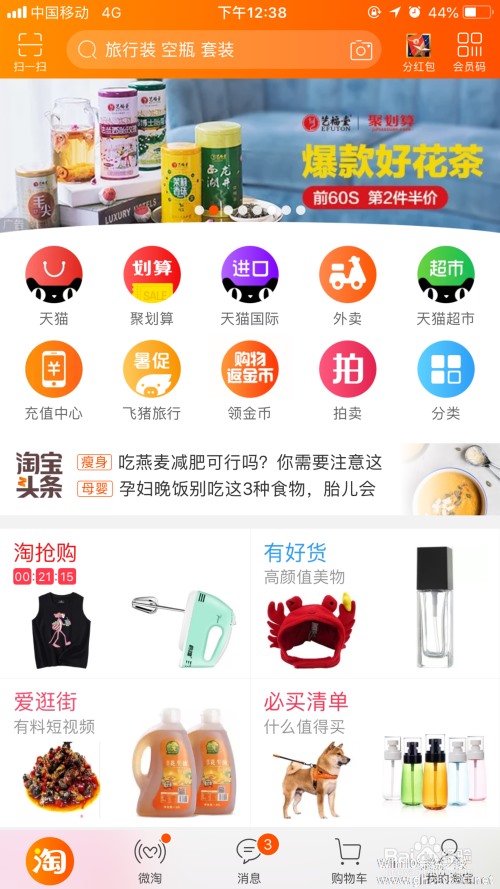 1.有没有做过淘宝买家秀兼职的如果你真的想做这个的话建议你来qt,电脑下载腾讯qt进入1103房间记得说【19班点点】推荐我做这个1年多了我这里15到20分钟转到5到12块钱太多的就不可能了毕竟不是工作希望你认清楚了来q--=...
1.有没有做过淘宝买家秀兼职的如果你真的想做这个的话建议你来qt,电脑下载腾讯qt进入1103房间记得说【19班点点】推荐我做这个1年多了我这里15到20分钟转到5到12块钱太多的就不可能了毕竟不是工作希望你认清楚了来q--=... -
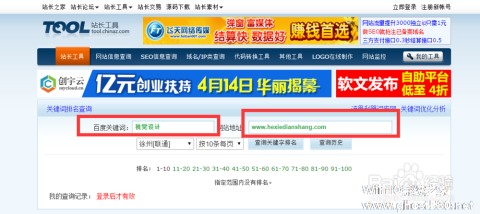 1.淘宝关键词查询新手可以在这些地方查~关键字淘宝查询,新手可以到这些地方查。首先是商业顾问查词,先查好关键字,先查好搜索人气词,先查好支付转化率,再查好网上商品的数量,根据公式算出竞争度=搜索人气词*支付转化...
1.淘宝关键词查询新手可以在这些地方查~关键字淘宝查询,新手可以到这些地方查。首先是商业顾问查词,先查好关键字,先查好搜索人气词,先查好支付转化率,再查好网上商品的数量,根据公式算出竞争度=搜索人气词*支付转化... -
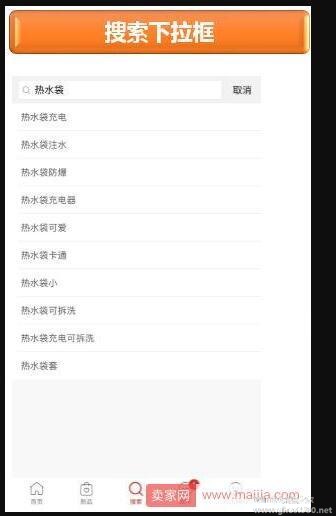 1.拼多多开店如何优化关键词?说到拼多多的排名好坏,拼多多的搜索排名与淘宝大同小异,都需要你通过关键词的设置来获取排名,通过单品或者店铺的点击率、动销率、转化率来提升权重,权重越高平台给你的流量就越多!基本按...
1.拼多多开店如何优化关键词?说到拼多多的排名好坏,拼多多的搜索排名与淘宝大同小异,都需要你通过关键词的设置来获取排名,通过单品或者店铺的点击率、动销率、转化率来提升权重,权重越高平台给你的流量就越多!基本按...